Bent u een fout-cache-misser-probleem tegengekomen op Android en Chrome? Google Chrome is de meest gebruikte webbrowser. Vooral op Android-mobiele telefoons, waar we het standaard vinden. Maar soms kunnen zelfs de toepassingen die het beste werken af en toe een kleine fout geven.
Als u bij het openen van een website de fout hebt gevonden err_cache_miss, laten we u zien hoe u dit kunt oplossen en zonder problemen kunt beginnen met browsen.

Stappen om err_cache_miss-fout op te lossen, opgelost
Cache wissen om fouten in de cache op Android te voorkomen
Dit probleem wordt meestal veroorzaakt door een browsercachefout. Daarom is de eenvoudigste manier om dit probleem op te lossen, net zo eenvoudig als het wissen van de cache. Het is iets dat je waarschijnlijk al hebt gedaan met een andere applicatie, zelfs om ruimte vrij te maken.
Maar als je niet duidelijk bent over het proces, leggen we het je hieronder uit:
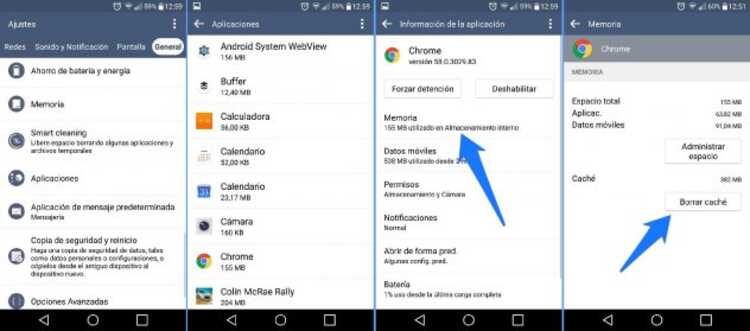
- Ga naar het menu Instellingen
- Toegang tot applicaties
- Zoeken in Google Chrome
- Afhankelijk van de versie die je hebt, moet je mogelijk naar het submenu Opslag gaan
- druk op de knop Cache wissen of cache leegmaken
Als je dit proces eenmaal hebt doorlopen, zou de fout err_cache_miss nu moeten zijn opgelost. ga terug naar je browser en probeer zoals gewoonlijk te navigeren. De normale gang van zaken is dat het probleem is opgelost en u met een gerust hart kunt navigeren zoals u tot nu toe deed.

Los err cache miss op pc op
Het is mogelijk dat dezelfde fout err_cache_miss niet aan u is verschenen tijdens het browsen op uw Android-mobiel, maar wanneer u dit doet vanaf uw PC. Maar aangezien het nog steeds een probleem is met de cache, is de oplossing in principe hetzelfde. Het enige dat we hoeven te doen, is de cache rechtstreeks vanuit de browser zelf wissen.
De stappen die hiervoor moeten worden gevolgd, zijn de volgende:
- Door op de drie punten rechtsboven te drukken, ga je naar de Chrome-instellingen
- Toegangsgeschiedenis
- Scrol omlaag naar waar staat Browsegegevens wissen
- Vink alleen de optie Gecachte bestanden en afbeeldingen aan
- Druk ten slotte op de knop Gegevens wissen

Wat als het voor mij niet werkt?
Als zelfs het wissen van de cache je probleem niet heeft opgelost, kun je het misschien iets drastischer oplossen. Dat wil zeggen, Chrome terugzetten naar zijn estado vooraf bepaald. Hiermee is het mogelijk dat je een configuratie verliest die je later hebt gemaakt, maar je lost het probleem op.
De stappen zijn als volgt:
- Binnen ChromeGa naar Instellingen>Geavanceerde instellingen
- Selecteer Instellingen herstellen naar oorspronkelijke standaardwaarden
Op deze manier blijft uw browser exact hetzelfde als toen u ze voor de eerste keer installeerde, maar zonder problemen.
Is het fout-cache-miss-probleem ooit op Android verschenen? Hoe heb je het weten op te lossen? We nodigen u uit om de opmerkingensectie die u onderaan dit artikel kunt vinden door te nemen en ons uw ervaringen in dit verband te vertellen.